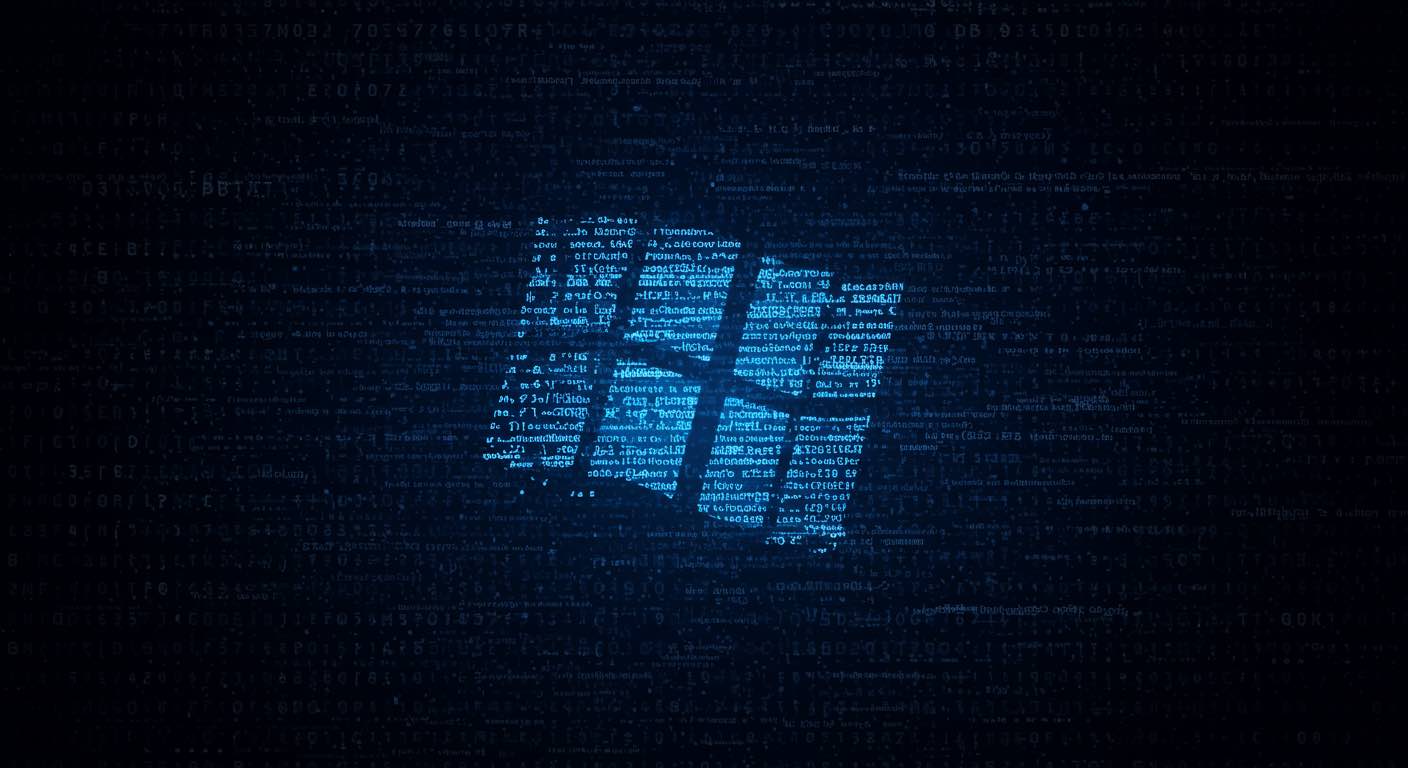Winget est le gestionnaire de paquets en ligne de commande officiel de Microsoft pour Windows. Il permet de rationaliser la manière dont les utilisateurs et les administrateurs interagissent avec les logiciels en centralisant leur gestion au sein d’un seul outil dans le terminal. Bien qu’il ne soit pas le premier outil de ce type, rejoignant des solutions établies comme Chocolatey ou Scoop qui disposent de communautés actives et de vastes répertoires, Winget a pour lui son statut d’outil officiel développé et maintenu par Microsoft.
C’est une bonne nouvelle que Microsoft se mette à pousser ce genre d’outils, je pense notamment à WSL qui permet d’utiliser Linux directement dans Windows. Cette intégration native dans les versions récentes de Windows 10 et 11 lui confère un avantage structurel : il est disponible sans installation préalable et son développement est aligné sur l’évolution du système d’exploitation, ce qui permet d’automatiser l’installation, la mise à jour et la suppression d’applications tout en offrant une perspective de fiabilité et de compatibilité à long terme.
WinGet s’apparente aussi à ce que l’on retrouve sur macOS avec brew ou encore les différents gestionnaires de paquets sous les distributions. Le plus connu étant surement Advanced Packaging Tool ou APT sur la distribution Linux Ubuntu.
Pour commencer, la première action consiste souvent à vérifier si une application est disponible dans les dépôts de Winget. La commande de recherche permet de trouver des paquets en se basant sur leur nom ou des mots-clés. Cette étape est utile pour confirmer l’orthographe exacte ou l’identifiant (ID) unique d’un paquet avant de l’installer.
winget search "nom de l'application"Dans mon cas, je souhaite en savoir plus sur VLC, je fais donc la commande toute simple :
winget search "vlc"Elle me retourne alors le résultat suivant :
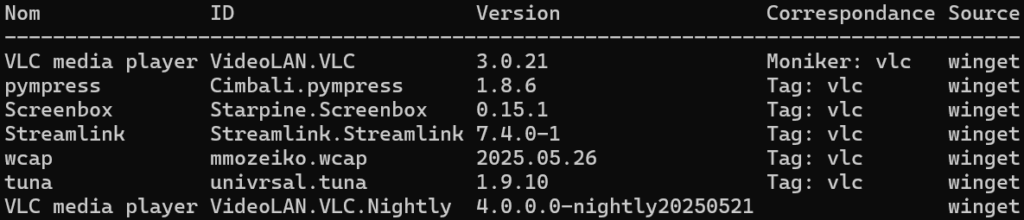
Une fois le logiciel identifié, son installation s’effectue avec la commande install. Pour une précision accrue et pour éviter toute confusion avec des paquets aux noms similaires, il est conseillé d’utiliser l’ID du paquet, que la commande search aura retourné dans les résultats.
winget install "nom ou ID de l'application"En me basant sur les informations récupérées juste avant, je lance donc la commande suivante pour installer VLC avec WinGet :
winget install "VideoLAN.VLC"WinGet s’occupe de tout et pour certains programmes et application, il faudra tout de même valider une UAC d’administrateur pour finir l’installation. Pour éviter cela, vous pouvez lancer le terminal en tant qu’administrateur en passant par « Exécuter en tant qu’administrateur » et le programme s’installera sans vous demander de validation.

Si vous retentez de relancer la même commande, il sait évidemment que c’est déjà bien installé donc ne fera rien de plus.

Au-delà de l’ajout de programmes, il est souvent nécessaire d’avoir une vue d’ensemble des applications déjà présentes sur le système. La commande list remplit cette fonction en affichant un inventaire de tous les logiciels que Winget peut reconnaître sur la machine.
winget list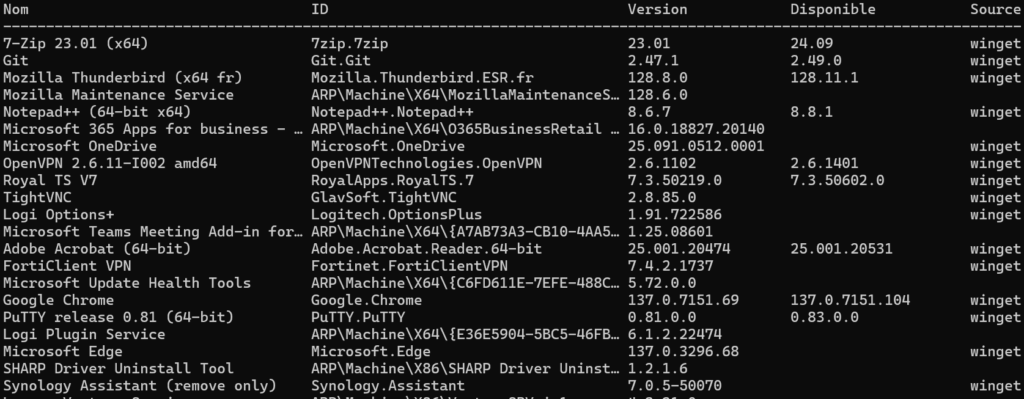
La maintenance des applications est un aspect fondamental de l’hygiène informatique. Winget simplifie la mise à jour des logiciels en identifiant ceux pour lesquels une nouvelle version est disponible. Vous pouvez cibler une application spécifique pour la mettre à niveau.
winget upgrade "nom ou ID de l'application"Pour une gestion encore plus efficace, il est possible de lancer la mise à jour de tous les paquets obsolètes en une seule commande. Cette fonctionnalité est particulièrement pratique pour maintenir l’ensemble de son parc logiciel à jour sans effort manuel.
winget upgrade --allLe cycle de vie d’un logiciel inclut aussi sa suppression. La désinstallation d’une application via Winget est aussi directe que son installation. L’utilisation de l’ID du paquet est là encore une bonne pratique pour s’assurer de retirer le bon programme.
winget uninstall "nom ou ID de l'application"Pour les utilisateurs souhaitant répliquer une configuration logicielle sur plusieurs postes ou simplement sauvegarder leur liste d’applications, Winget propose des fonctions d’exportation et d’importation. La première commande crée un fichier contenant la liste des paquets installés, qui peut ensuite être utilisé par la seconde pour automatiser l’installation de ces mêmes paquets sur une autre machine.
winget export -o "C:\chemin\vers\votre\fichier.json"
winget import -i "C:\chemin\vers\votre\fichier.json"Voilà, vous avez maintenant les bases de l’utilisation de WinGet sous Windows pour gérer l’ensemble ou presque de vos programmes à l’aide du terminal.